Keyfinder로 초간단 윈도우7, 10 제품키 확인 방법
윈도우를 사용하고 있는데 제품키(혹은 시디키)를 까먹었거나 잃어버리신 경우가 있으실 겁니다. 제품키가 없으면 포맷도 자유롭게 못하고 나중에 새 컴퓨터를 살 때에 어쩔 수 없이 윈도우 프로그램도 같이 구매해야 하는 문제가 생길 수도 있습니다.
저 같은 경우도 예전에 집에 있는 HP 컴퓨터에 설치되어있던 정품 윈도우7 시디키를 찾지 못해서 어쩔 수 없이 새 컴퓨터를 살 때 윈도우10을 같이 구매해야 했었죠. 지금 생각하면 눈물이 납니다. ㅠㅠ.. 이걸 일찍 알았더라면 14만 원을 아낄 수 있었을 텐데 후회가 됩니다.
본인의 윈도우 제품키를 모르고 계신다면 keyfinder 프로그램으로 간단하게 알 수 있습니다. 무료 프로그램으로 설치만 하면 바로 윈도우7이나 윈도우10, 또는 오피스 프로그램의 시디키 확인이 가능합니다.
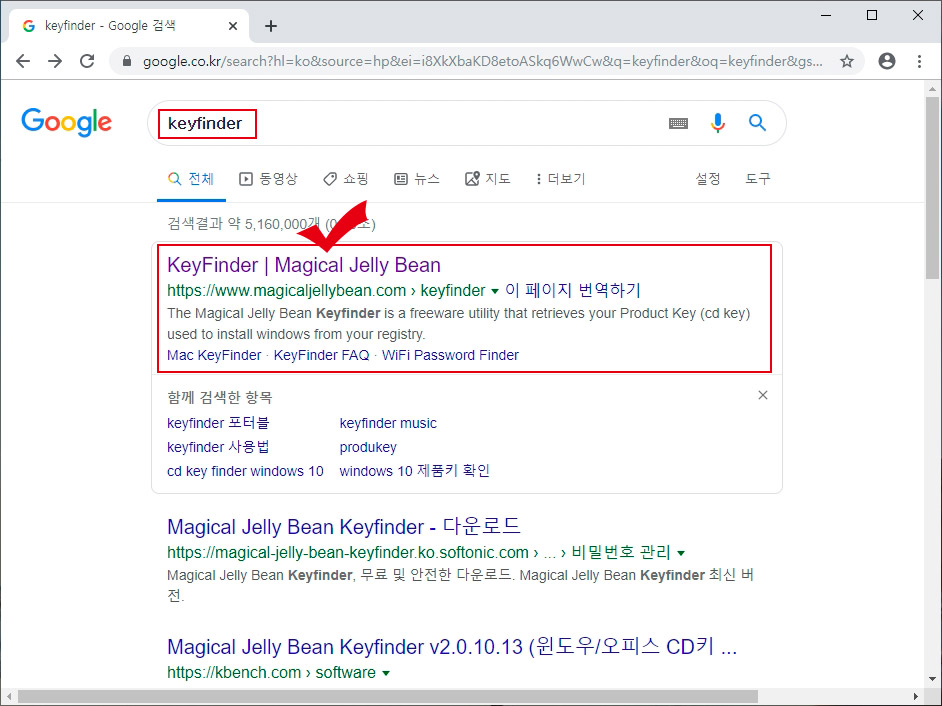
구글 검색창에 Keyfinder라고 검색하면 제일 상단에 https://www.magicaljellybean.com/keyfinder/ 사이트가 나옵니다. 클릭하고 들어가세요.
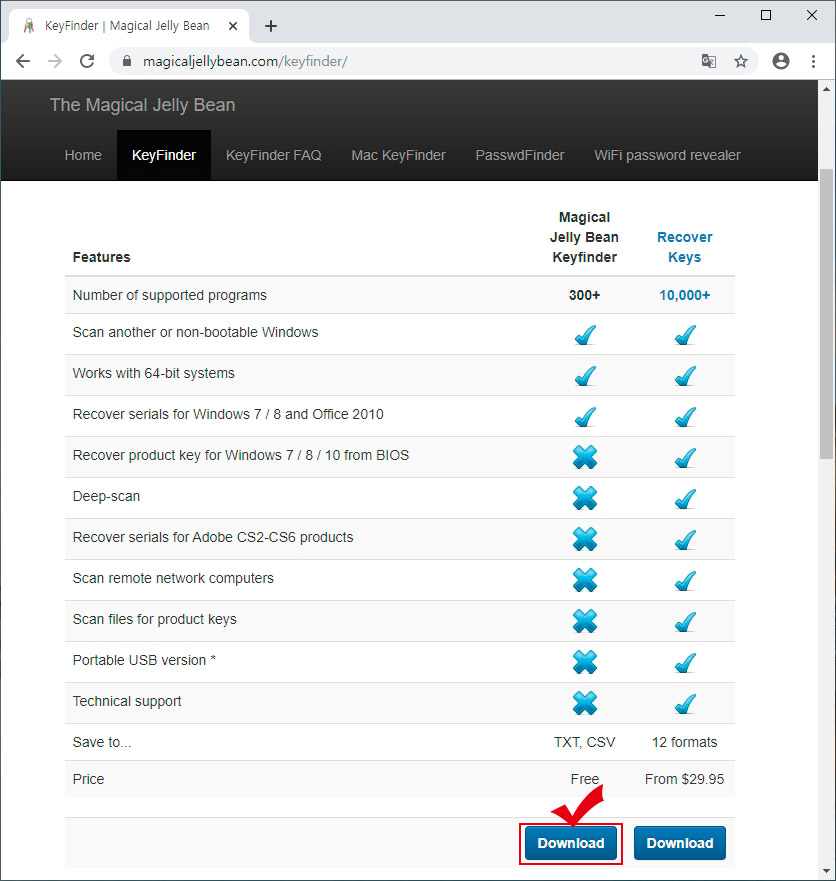
2개 중에 키파인더 무료 버전으로 다운로드하시면 됩니다. 그리고 다운로드한 파일을 실행시켜 설치해 줍니다.
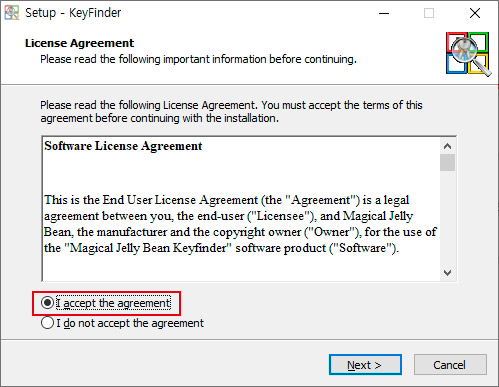
라이센스 동의를 하시고 "Next" 버튼을 눌러 설치를 시작해 줍니다.
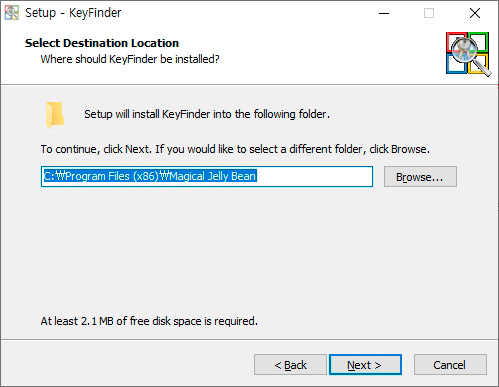
설치 폴더를 설정하시고 "Next"를 클릭합니다.
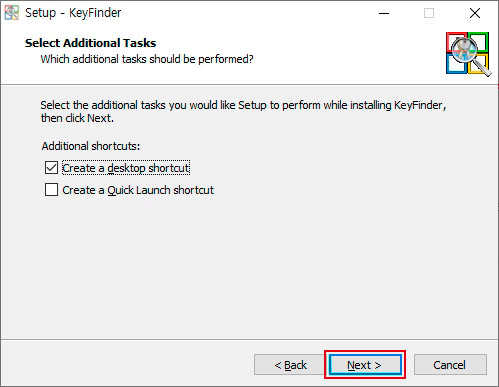
바탕화면에 아이콘을 만드시려면 Create a desktop shortcut을 체크하시고, 작업표시줄에 아이콘을 만드시려면 Create a Quick Launch shortcut에 체크하시면 됩니다.
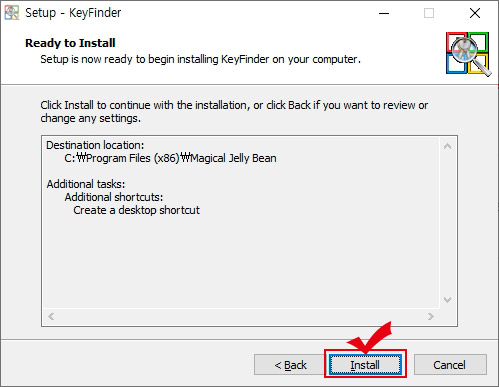
Install을 클릭하면 설치가 시작됩니다.
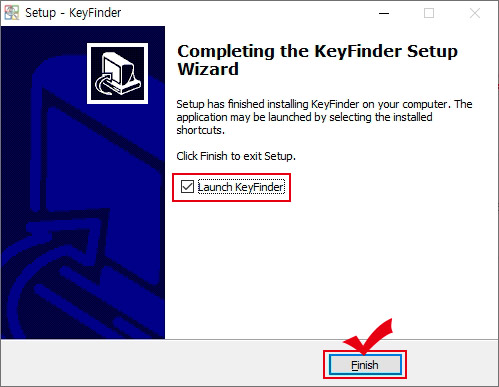
설치 완료 후 Lanunch KeyFinder를 클릭하시고 Finish 버튼을 누르면 바로 프로그램이 실행이 됩니다.
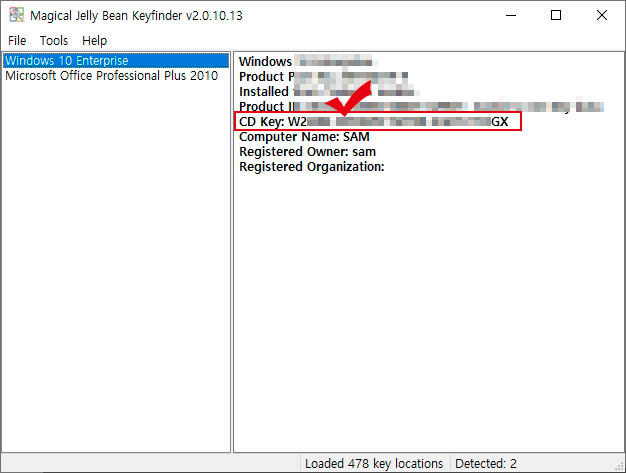
KeyFinder가 실행되면 바로 위 화면처럼 CD키가 나타납니다. 회사에서 테스트한 거라 윈도우10 엔터프라이즈로 나오네요. 오피스 프로그램이 설치되어 있다면 왼쪽 밑에 목록에 나타납니다. 오피스 프로그램을 클릭하면 동일하게 시디키 확인이 가능합니다.
프로그램 설치만 하면 되는 너무나 간단한 윈도우 제품키 확인 방법이었습니다.





댓글